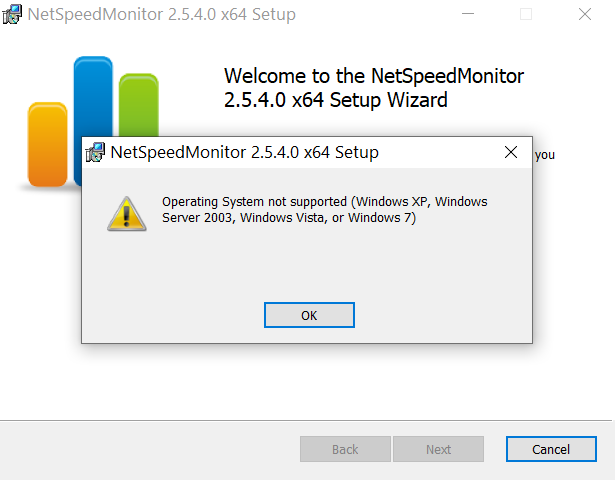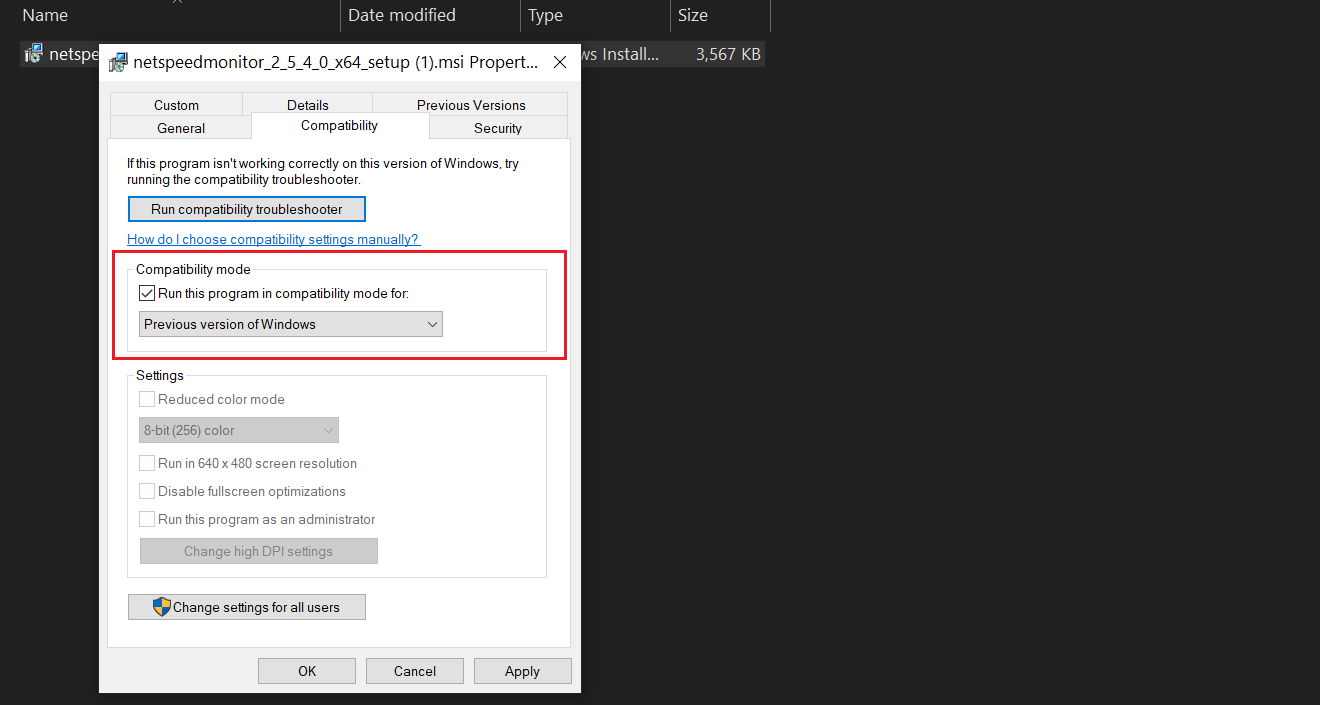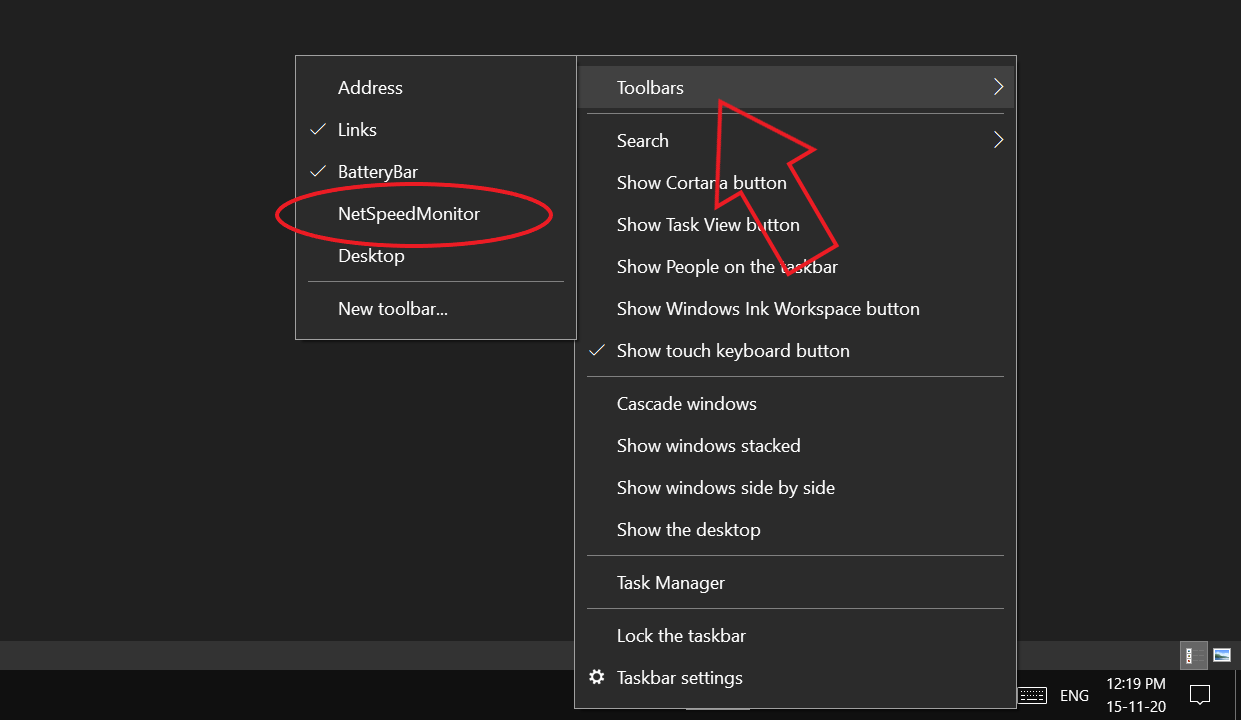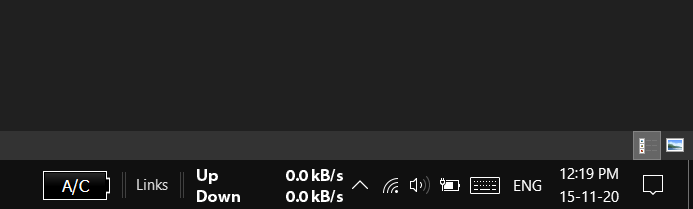Die Anzeige der Internetgeschwindigkeit auf Android-Geräten ist ganz einfach. Tatsächlich bündeln die meisten Hersteller es als integrierte Funktion. Allerdings gibt es in Windows keine solche native Option und Sie müssen sich auf Software von Drittanbietern verlassen, um einen Nettogeschwindigkeitsmonitor hinzuzufügen. In diesem Artikel erfahren Sie, wie Sie das könnenInternetgeschwindigkeit in der Taskleiste anzeigenMicrosoft Windows 10.
Internetgeschwindigkeit in der Windows 10-Taskleiste anzeigen
Hier verwenden wir eine Drittanbietersoftware namens NetSpeedMonitor, um die Internetgeschwindigkeit in der Taskleiste anzuzeigen. Das Tool hilft Ihnen, Ihre tatsächliche Upload- und Download-Geschwindigkeit auf Ihrem Windows-Computer zu überwachen.
Während es nun unter älteren Windows-Versionen problemlos funktioniert, kann es für Benutzer von Windows 10 schwierig sein, die Software zu installieren und einzurichten. Nachfolgend haben wir eine Schritt-für-Schritt-Anleitung aufgeführt, mit der Sie mit NetSpeedMonitor die Internetgeschwindigkeit in der Taskleiste anzeigen können.
1]Laden Sie zunächst NetSpeedMonitor über den unten angegebenen Link herunter. Die Nutzung der Software ist kostenlos und muss im Kompatibilitätsmodus unter Windows 10 installiert werden.
NetSpeedMonitor 64-Bit NetSpeedMonitor 32-Bit
2]Klicken Sie nach dem Herunterladen auf das Setup und installieren Sie es normal. Wenn Sie Windows 10 verwenden,Klicken Sie mit der rechten Maustaste auf Setup > Eigenschaften > Kompatibilitätund aktivieren Sie den Kompatibilitätsmodus für frühere Windows-Versionen. SchlagAnwendenum Änderungen zu speichern.
3]Sie können nun auf die Setup-Datei doppelklicken, um die Software normal unter Windows 10 zu installieren.
4]Nachdem Sie das Tool installiert haben,Klicken Sie mit der rechten Maustaste auf die Windows-Symbolleiste, und wählen Sie ausSymbolleistenaus den verfügbaren Optionen.
5] Klicke auf NetSpeedMonitorum es zu aktivieren. Wenn Sie es auswählen, wird Ihre Internet-Upload- und Download-Geschwindigkeit automatisch in der Taskleiste unten rechts angezeigt.
NetSpeedMonitor funktioniert nicht?
Wie in meinem Fall ist es wahrscheinlich, dass der NetSpeedMonitor bei Null hängen bleibt und keine Geschwindigkeit anzeigt, selbst wenn Sie mit dem Internet verbunden sind. In diesem Fall können Sie die einfache Lösung unten befolgen.
- Klicken Sie mit der rechten Maustaste auf das NetSpeedMonitor-Messgerät in der Symbolleiste.
- Wählen Aufbau.
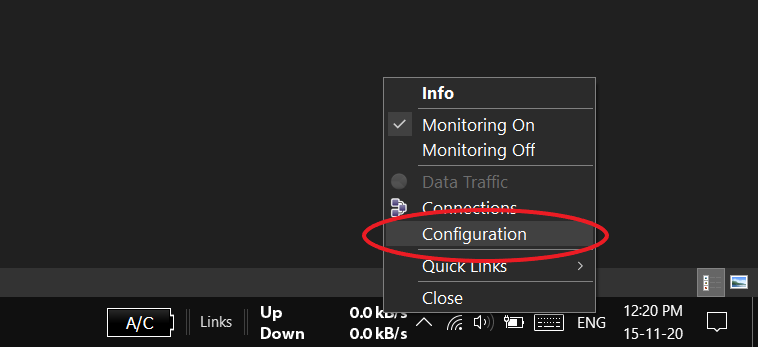
- Sobald sich das Konfigurationsfenster öffnet, klicken Sie auf das Dropdown-Menü „Netzwerkschnittstelle“ und wählen Sie eine andere Schnittstelle aus, um zu sehen, ob das Messgerät funktioniert.
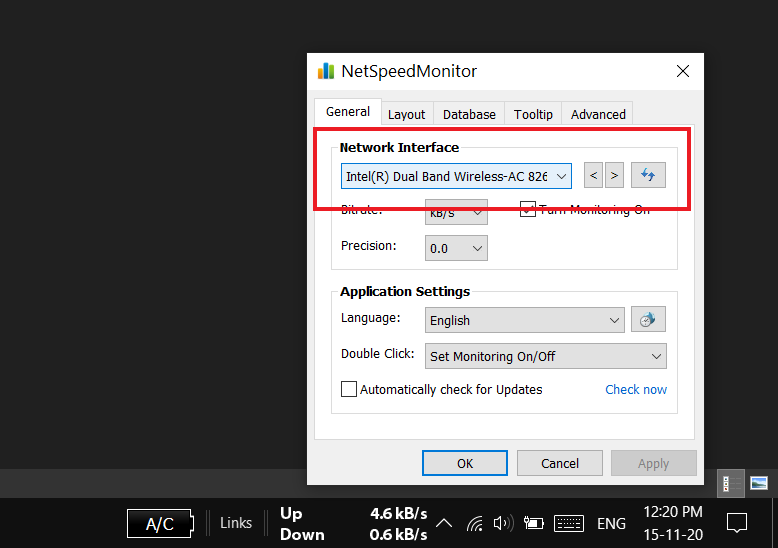
- Wenn dies nicht der Fall ist, versuchen Sie, eine andere Schnittstelle auszuwählen. Stellen Sie außerdem sicher, dass die Überwachung aktiviert ist.
Standardmäßig zeigt NetSpeedMonitor Geschwindigkeiten in kB/s (Kilobit pro Sekunde) an. Sie können es über die angegebene Option in KB/s oder MB/s oder die Bitrate Ihrer Wahl ändern. Sie können den Internet-Geschwindigkeitsmesser auch ein-/ausschalten, indem Sie in der Symbolleiste darauf doppelklicken.
Zusammenfassung
Dies war also eine Kurzanleitung, wie Sie die Upload- und Download-Geschwindigkeit im Internet in der Taskleiste Ihres Windows 10-Computers anzeigen können. Wir haben auch eine schnelle Lösung für das Problem erwähnt, dass NetSpeedMonitor nicht funktioniert. Probieren Sie es aus und teilen Sie uns Ihre Erfahrungen in den Kommentaren unten mit. Bei diesbezüglichen Zweifeln oder Fragen können Sie sich gerne an uns wenden.
Die Post So zeigen Sie die Internetgeschwindigkeit in der Windows 10-Taskleiste anerschien zuerst aufZu verwendende Gadgets.